C# 利用AForge实现摄像头信息采集
概述
AForge.NET是一个专门为开发者和研究者基于C#框架设计的,提供了不同的类库和关于类库的资源,还有很多应用程序例子,包括计算机视觉与人工智能,图像处理,神经网络,遗传算法,机器学习,机器人等领域。本文主要讲解利用AForge进行图像采集的相关内容【包括拍照,视频录制】,仅供学习分享使用。
AForge.Net相关类库介绍
- AForge.dll 是框架的核心基础类库,为其他类库提供服务。
- AForge.Controls.dll 包含AForge.Net的UI控件,主要用于页面显示。
- AForge.Imaging.dll 主要是框架中用于图像处理的类库,主要负责图像的处理
- AForge.Video.dll 主要是框架中对视频处理的类库。
- AForge.Video.DirectShow.dll 主要是通过DirectShow接口访问视频资源的类库。
- AForge.Video.FFMPEG.dll 是一个还未正式发布的类库,通过FFMPEG类库对视频进行读写。
通过NuGet管理器引入AForge类库
项目名称右键-->管理NuGet程序包,打卡NuGet包管理器 如下所示:
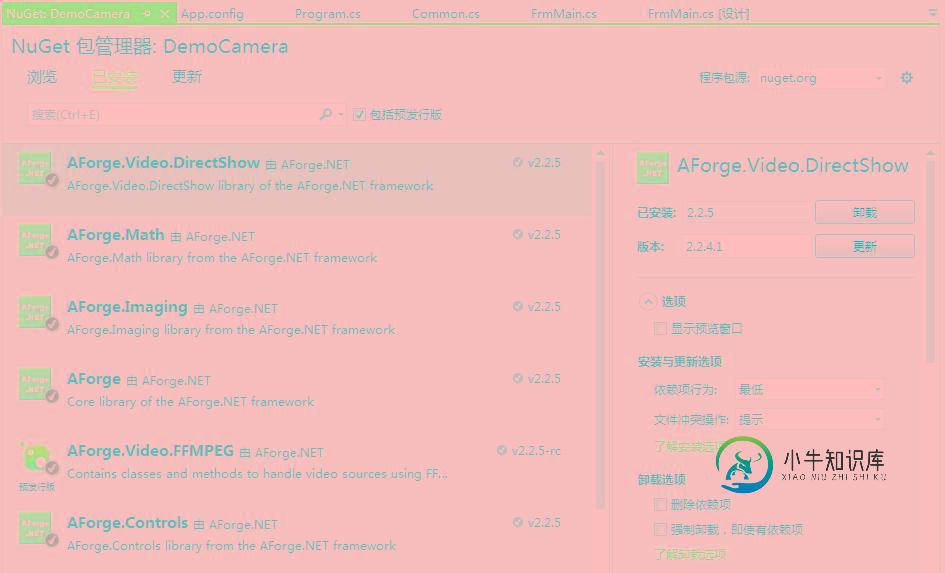
示例效果图
本示例主要包括打开,关闭摄像头,拍照,连续拍照,开始录制视频,暂停录制视频,停止录视频,退出等功能。
如下所示:左侧为摄像头投影区域,右侧为图像控件,显示拍照所得的图片
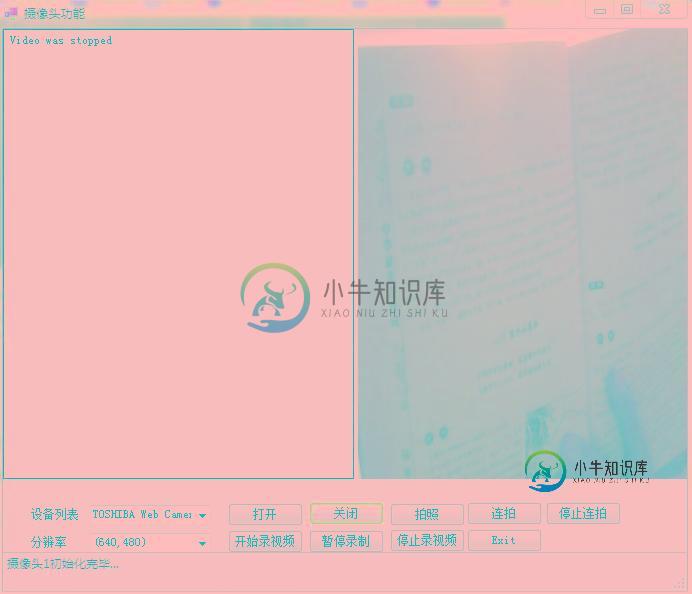
核心代码
获取视频设备列表以及设备对应的分辨率
/// <summary>
/// 页面加载摄像头设备
/// </summary>
/// <param name="sender"></param>
/// <param name="e"></param>
private void FrmMain_Load(object sender, EventArgs e)
{
try
{
this.lblTime.Text = "";
// 枚举所有视频输入设备
videoDevices = new FilterInfoCollection(FilterCategory.VideoInputDevice);
if (videoDevices.Count == 0)
{
lblStatus.Text = "No local capture devices";
}
foreach (FilterInfo device in videoDevices)
{
int i = 1;
cmbDevices.Items.Add(device.Name);
lblStatus.Text = ("摄像头" + i + "初始化完毕..." + "\n");
i++;
}
cmbDevices.SelectedIndex = 0;
}
catch (ApplicationException)
{
this.lblStatus.Text = "No local capture devices";
videoDevices = null;
}
}
private void cmbDevices_SelectedIndexChanged(object sender, EventArgs e)
{
this.cmbResolution.Items.Clear();
videoSource = new VideoCaptureDevice(videoDevices[cmbDevices.SelectedIndex].MonikerString);
foreach(var cap in videoSource.VideoCapabilities) {
this.cmbResolution.Items.Add(string.Format("({0},{1})",cap.FrameSize.Width,cap.FrameSize.Height));
}
if (this.cmbResolution.Items.Count > 0)
{
this.cmbResolution.SelectedIndex = 0;
}
}
打开视频设备和关闭视频设备
/// <summary>
/// 设备打开
/// </summary>
/// <param name="sender"></param>
/// <param name="e"></param>
private void btnOpen_Click(object sender, EventArgs e)
{
int index = this.cmbResolution.SelectedIndex;
videoSource = new VideoCaptureDevice(videoDevices[cmbDevices.SelectedIndex].MonikerString);
videoSource.VideoResolution = videoSource.VideoCapabilities[index];
this.vsPlayer.VideoSource = videoSource;
//设置对应的事件
videoSource.NewFrame += new NewFrameEventHandler(videoSource_NewFrame);
this.vsPlayer.Start();
}
/// <summary>
/// 产生新帧的触发事件
/// </summary>
/// <param name="sender"></param>
/// <param name="eventArgs"></param>
public void videoSource_NewFrame(object sender, NewFrameEventArgs eventArgs)
{
lock (objLock)
{
Bitmap bmp = null;
if (isMultiPhoto)
{
bmp = (System.Drawing.Bitmap)eventArgs.Frame.Clone();
string imgFolder = Common.GetImagePath();
string picName = string.Format("{0}\\{1}.jpg", imgFolder, DateTime.Now.ToString("yyyyMMddHHmmss"));
Common.SaveImage(picName, bmp);
}
//Write Videos
if (isRecordVideo)
{
bmp = (System.Drawing.Bitmap)eventArgs.Frame.Clone();
videoWriter.WriteVideoFrame(bmp);
}
}
}
/// <summary>
/// 设备关闭
/// </summary>
/// <param name="sender"></param>
/// <param name="e"></param>
private void btnClose_Click(object sender, EventArgs e)
{
this.vsPlayer.SignalToStop();
this.vsPlayer.WaitForStop();
}
拍照
/// <summary>
/// 拍照
/// </summary>
/// <param name="sender"></param>
/// <param name="e"></param>
private void btnCapture_Click(object sender, EventArgs e)
{
try
{
if (this.vsPlayer.IsRunning)
{
Bitmap bitMap = this.vsPlayer.GetCurrentVideoFrame();
this.pbImage.Image = bitMap;
//设置图片相对控件的大小
this.pbImage.SizeMode = PictureBoxSizeMode.StretchImage;
}
}
catch (Exception ex)
{
MessageBox.Show("摄像头异常:" + ex.Message);
}
}
连拍功能
连拍主要是同时视频控件的一个帧触发事件,在事件中对图像进行保存,达到连拍的效果,如下所示:
//设置对应的事件 videoSource.NewFrame += new NewFrameEventHandler(videoSource_NewFrame);
视频录制
视频录制,是采用VideoFileWriter对获取到的每一帧进行写入到视频文件中,如下所示:
/// <summary>
/// 开始录视频
/// </summary>
/// <param name="sender"></param>
/// <param name="e"></param>
private void btnStartVideo_Click(object sender, EventArgs e)
{
try
{
//创建一个视频文件
string vdoPath = Common.GetVideoPath();
string vdoName = string.Format("{0}\\{1}.avi", vdoPath, DateTime.Now.ToString("yyyyMMdd HH-mm-ss"));
this.timer1.Enabled = true;//是否执行System.Timers.Timer.Elapsed事件;
this.lblStatus.Text="录制中...\n";
tickNum = 0;
videoWriter = new VideoFileWriter();
if (this.vsPlayer.IsRunning)
{
videoWriter.Open(vdoName, vdoWidth, vdoHeight, frameRate, VideoCodec.MPEG4);
isRecordVideo = true;
}
else
{
MessageBox.Show("没有视频源输入,无法录制视频。", "错误", MessageBoxButtons.OK, MessageBoxIcon.Error);
}
}
catch (Exception ex)
{
MessageBox.Show("摄像头异常:" + ex.Message);
}
}
/// <summary>
/// 停止录视频
/// </summary>
/// <param name="sender"></param>
/// <param name="e"></param>
private void btnStopVideo_Click(object sender, EventArgs e)
{
this.isRecordVideo = false;
this.videoWriter.Close();
this.timer1.Enabled = false;
tickNum = 0;
this.lblStatus.Text="录制停止!\n";
}
/// <summary>
/// 定时器
/// </summary>
/// <param name="sender"></param>
/// <param name="e"></param>
private void timer1_Tick(object sender, EventArgs e)
{
tickNum++;
int temp = tickNum;
string tick = Common.GetTimeSpan(temp);
this.lblTime.Text = tick;
}
/// <summary>
/// 暂停录制
/// </summary>
/// <param name="sender"></param>
/// <param name="e"></param>
private void btnPauseVideo_Click(object sender, EventArgs e)
{
if (this.btnPauseVideo.Text.Trim() == "暂停录像")
{
isRecordVideo = false;
this.btnPauseVideo.Text = "恢复录像";
this.timer1.Enabled = false; //暂停计时
return;
}
if (this.btnPauseVideo.Text.Trim() == "恢复录像")
{
isRecordVideo = true;
this.btnPauseVideo.Text = "暂停录像";
this.timer1.Enabled = true; //恢复计时
}
}
注意事项
1. 由于视频录制是采用FFMPEG类库进行处理,所以除了需要AForge.Video.FFMPEG.dll以外,还需要FFMPEG类库(C++),位于【AForge.NET Framework-2.2.5\Externals\ffmpeg\bin】目录下,copy到应用程序目下即可,如下图所示:
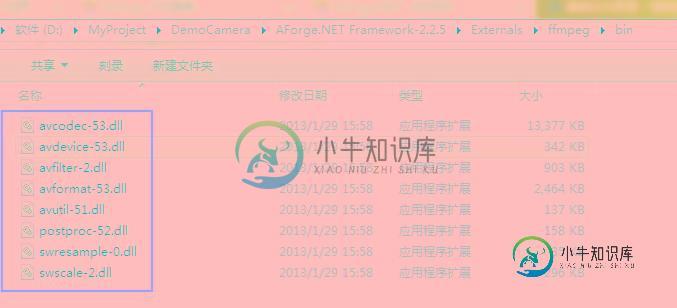
2. 由于AForge.Video.FFMPEG.dll类库只支持.NetFrameWork2.0,所以需要采用混合模式,App.config配置如下:
<?xml version="1.0" encoding="utf-8"?> <configuration> <startup useLegacyV2RuntimeActivationPolicy="true"> <supportedRuntime version="v4.0" sku=".NETFramework,Version=v4.6.1"/></startup> <supportedRuntime version="v2.0.50727"/> </configuration>
3. 由于FFMPEG只支持x86模式,不支持混合模式,所以需要在配置管理器进行配置x86平台,如下所示:
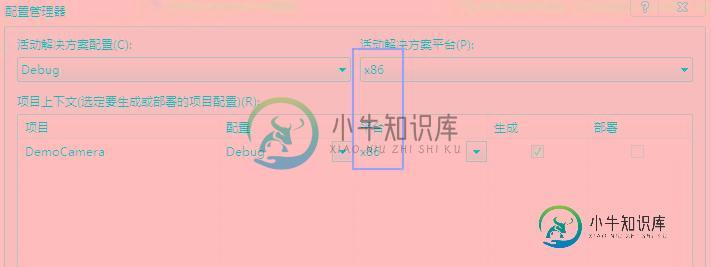
4. 由于视频帧频率过快,所以需要进行加锁控制,否则会造成【读写受保护的html" target="_blank">内存】错误。
经过以上4步,才可以进行视频录制。如果是进行拍照,则不需要。
以上就是C# 利用AForge实现摄像头信息采集的详细内容,更多关于c# 摄像头信息采集的资料请关注小牛知识库其它相关文章!
-
本文向大家介绍C#结合AForge实现摄像头录像,包括了C#结合AForge实现摄像头录像的使用技巧和注意事项,需要的朋友参考一下 输出为MP4需要用到ffmpeg相关的文件,我打包的库已经带了,去官网找的库可以在这个目录找到: 2: 添加这些引用: 3: 两个全局变量: 开始代码: 结束代码: 4: 修改App.config,兼容net2.0的一些东西:
-
本文向大家介绍C#实现调用本机摄像头实例,包括了C#实现调用本机摄像头实例的使用技巧和注意事项,需要的朋友参考一下 本文实例源自一个项目,其中需要调用本机的摄像头进行拍照,分享给大家供大家参考之用。具体步骤如下: 硬件环境:联想C360一体机,自带摄像头 编写环境:vs2010 语言:C# WPF 实现步骤: 下载AForge类库,并添加引用: 在xaml界面中添加VideoSourcePlaye
-
本文向大家介绍C#实现控制摄像头的类,包括了C#实现控制摄像头的类的使用技巧和注意事项,需要的朋友参考一下 本文实例讲述了C#实现控制摄像头的类。分享给大家供大家参考。具体如下: 希望本文所述对大家的C#程序设计有所帮助。
-
本文向大家介绍Android实现调用摄像头,包括了Android实现调用摄像头的使用技巧和注意事项,需要的朋友参考一下 应用场景: 在Android开发过程中,有时需要调用手机自身设备的功能,本文侧重摄像头拍照功能的调用。 知识点介绍: 使用权限:调用手机自身设备功能(摄像头拍照功能),应该确保已经在AndroidManifest.xml中正确声明了对摄像头的使用及其它相关的feature 1.
-
本文向大家介绍python+openCV利用摄像头实现人员活动检测,包括了python+openCV利用摄像头实现人员活动检测的使用技巧和注意事项,需要的朋友参考一下 本文实例为大家分享了python+openCV利用摄像头实现人员活动检测的具体代码,供大家参考,具体内容如下 1.前言 最近在做个机器人比赛,其中一项要求是让机器人实现对是否有人员活动的检测,所以就先拿PC端写一下,准备移植到机器人
-
本文向大家介绍unity实现摄像头跟随,包括了unity实现摄像头跟随的使用技巧和注意事项,需要的朋友参考一下 代码很简单,这里就不多废话了,直接奉上代码 以上所述就是本文的全部内容了,希望大家能够喜欢,能够对大家学习unity有所帮助。

